许多使用win10系统小伙伴遇到了gpedit.msc组策略打不开的问题还一脸懵,为此,下文笔者就分享了win10系统gpedit.msc组策略打不开的解决技巧,希望感兴趣的朋友都来共同学习哦。
win10系统gpedit.msc组策略打不开的解决技巧

1、电脑的组策略编辑器gpedit.msc文件,在我们电脑的C:WindowsSystem32文件夹中,大家可以在这个文件夹中找到gpedit.msc组策略编辑器;如图所示:
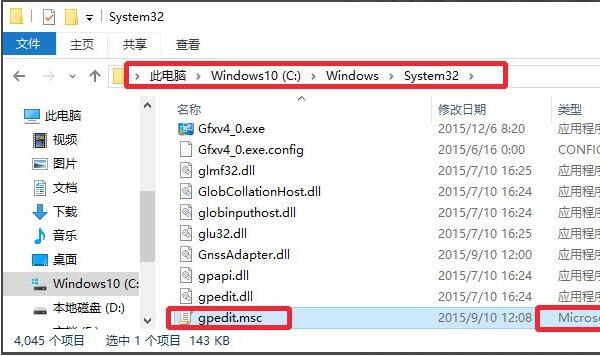
2、打开组策略编辑器命令的方法通常是按下键盘“Win+R”打开运行对话窗,然后输入gpedit.msc,点击确定,这样既可打开电脑组策略编辑器窗口;如图所示:
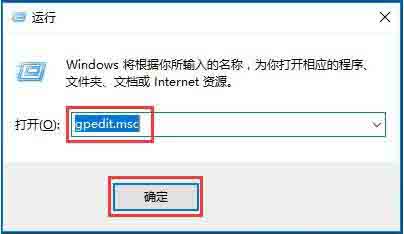
3、在本地组策略编辑器窗口中,我们可以对自己电脑的一些功能进行设置;如图所示:
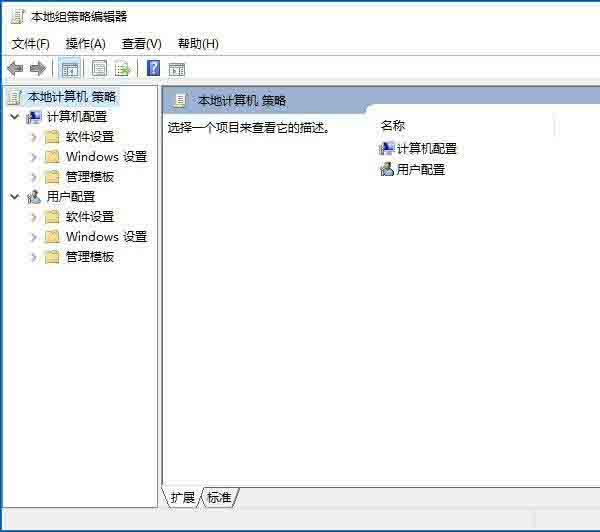
4、但是有些朋友发现自己电脑的组策略编辑器打不开怎么办呢?其实,我们可以到其它系统版本和自己电脑相同的电脑上,将gpedit.msc文件,复制拷贝到自己电脑。一定要记住是放在C:WindowsSystem32文件夹中;如图所示:
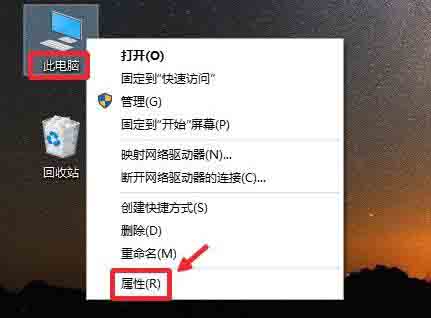
5、查看自己电脑系统的版本,如果是Windows10专业版,那你最好到Windows10专业版的电脑上,复制文件回来,粘贴到自己电脑中;如图所示:
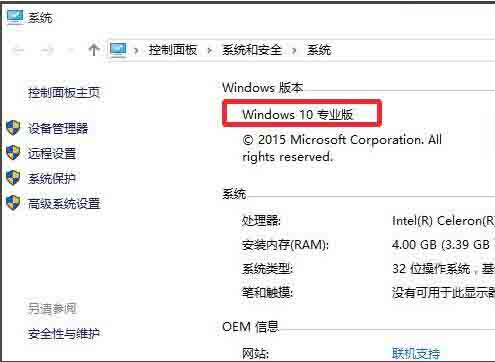
6、也可以到网络上下载gpedit.msc组策略文件;
以上这里为各位分享了win10系统gpedit.msc组策略打不开的解决技巧。有需要的朋友赶快来看看本篇文章吧。


